खैर, मेरे विंडोज 7 के लिए "डाउनलोड" विंडोज कनेक्टर में "पोस्ट मैं आपको पता चला कि कैसे खोजकर्ता के भीतर विंडोज में सही खोज करने के लिए। यदि आपको किसी वॉलपेपर, संगीत और वीडियो की खोज करनी है तो क्या होगा? हाँ, आप किसी भी साइट के लिए एक खोज कनेक्टर बना सकते हैं और इसे विंडोज 7 में उपयोग कर सकते हैं।

यदि आप जागरूक हैं, तो Federated खोज उपयोगकर्ताओं को Windows Explorer के भीतर से दूरस्थ डेटा स्रोत खोजने में सक्षम बनाती है। दूरस्थ डेटा स्रोत खुद को एक सरल वेब फ्रंट एंड के साथ खोज योग्य बनाते हैं जो उनकी खोज क्षमताओं को उजागर करता है। सरल शब्दों में, फेडरेटेड सर्च फीचर विंडोज एक्सप्लोरर के भीतर किसी भी वेब साइट को खोजने की क्षमता प्रदान करता है।
उदाहरण के लिए, आइए आपको हमारी पसंदीदा साइट के रूप में ट्यूब मानते हैं। किसी भी साइट (यहां, YouTube) के लिए खोज कनेक्टर बनाने के लिए नीचे दी गई प्रक्रिया का पालन करें।
1. नीचे दिए गए कोड को अपने नोटपैड में कॉपी करें।
यहाँ अपने नाम का नाम दर्ज करें
यहां अपना विवरण दर्ज करें
2. अपनी इच्छित साइट की जानकारी के साथ निम्नलिखित शर्तों को बदलें।
* अपने पसंदीदा साइट नाम (पूर्व: YouTube) के साथ "अपने नाम के नाम में प्रवेश करें" बदलें।
* अपने पसंदीदा साइट विवरण के साथ " यहां अपना विवरण दर्ज करें " विवरण (पूर्व: वीडियो के लिए YouTube खोजें)।
* खोज कीवर्ड दर्ज करने पर आपको प्राप्त होने वाले खोज परिणामों की संख्या के साथ "10" बदलें (Ex: 6)।
* साइट के यूआरएल पते के साथ " WEBSITE.COM " बदलें (Ex: youtube.com)।
3. इसके बाद, .osdx एक्सटेंशन के साथ फाइल को सेव करें।
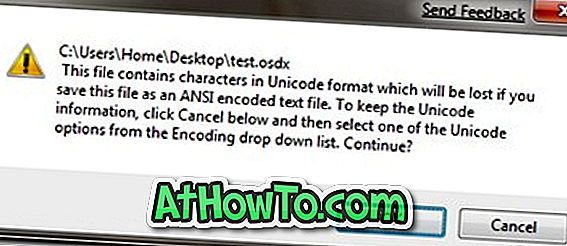
4. यदि आप कोड को सहेजते समय उपरोक्त त्रुटि देखते हैं, तो आपको ड्रॉप डाउन मेनू से UTF-8 के रूप में एन्कोडिंग को बदलना होगा।
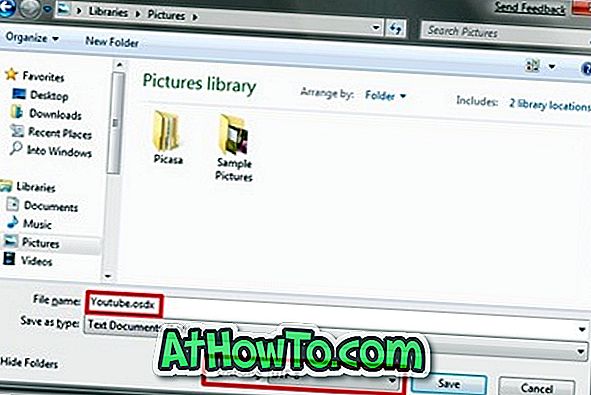
4. सहेजी गई फ़ाइल पर राइट-क्लिक करें और कनेक्टर को स्थापित करने के लिए " खोज कनेक्टर बनाएं " चुनें।
5. तुम हो गए!
के जरिए














